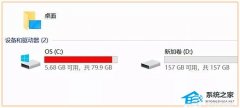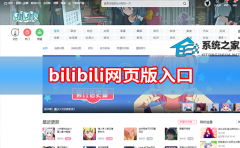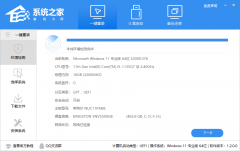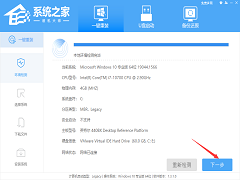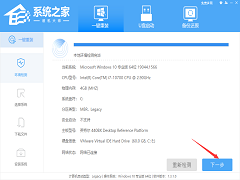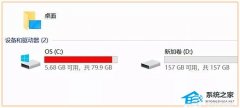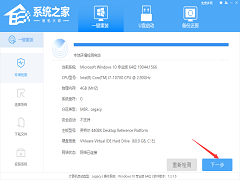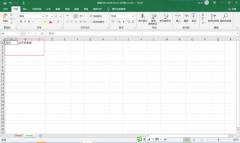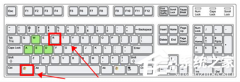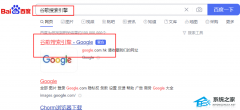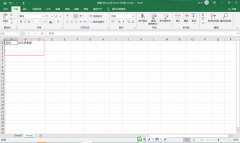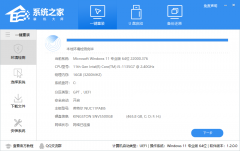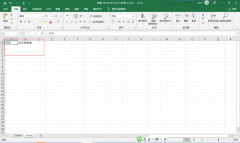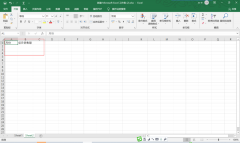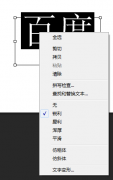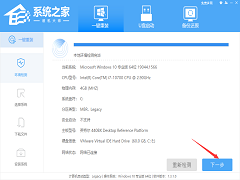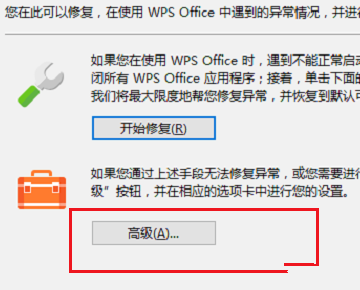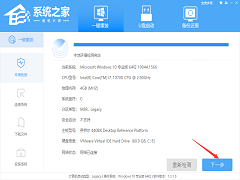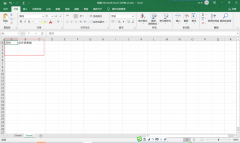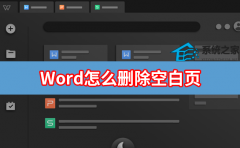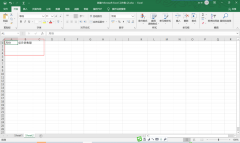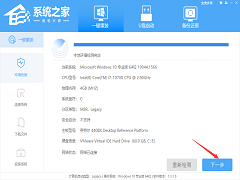Win10平板模式怎么切换电脑模式?
[来源:未知 作者:一招 发表时间:2023-02-23 19:49 阅读次数:]|
win10平板模式怎么切换电脑模式?平板模式是win10最新内置的一个操作模式,它让win10系统在不同设备中也可以有很好的兼容性,那如果不想使用平板模式要怎么切换成电脑模式呢,一起来看看具体的切换教程吧。 win10平板模式怎么切换电脑模式? 1、点击左下角开始菜单按钮,然后点击打开“设置”选项,如图: 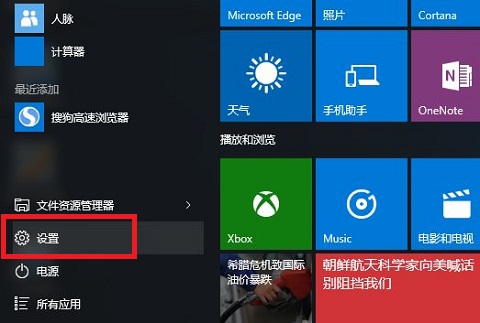 2、接着在“设置”窗口中点击打开“系统”设置选项,如图: 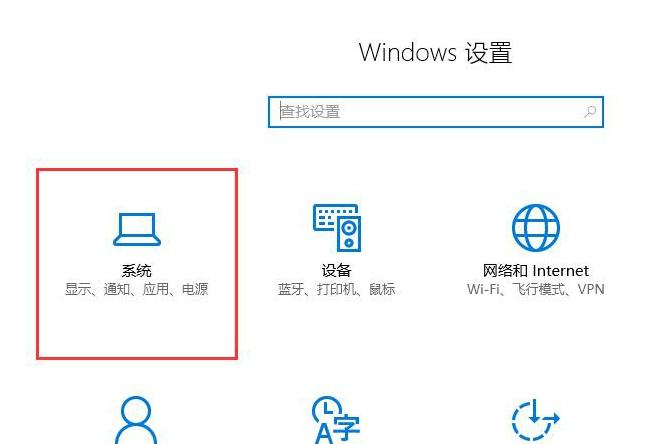 3、在窗口左边的选项列表里,可以看到有一个“平板电脑模式”选项,在右侧可以对“平板电脑模式”选择“开”或“关”来完成普通模式和平板电脑模式的切换,在下边的“当我登录时”有“转到桌面;自动转换到平板电脑模式;记住我上次使用的内容”三个选项,在“当该设备自动将平板电脑模式切换为开或关时”有“不询问我不进行切换;切换前始终询问我;不询问我始终进行切换”三个选项,用户可以根据需要进行个性化的选择,如图: 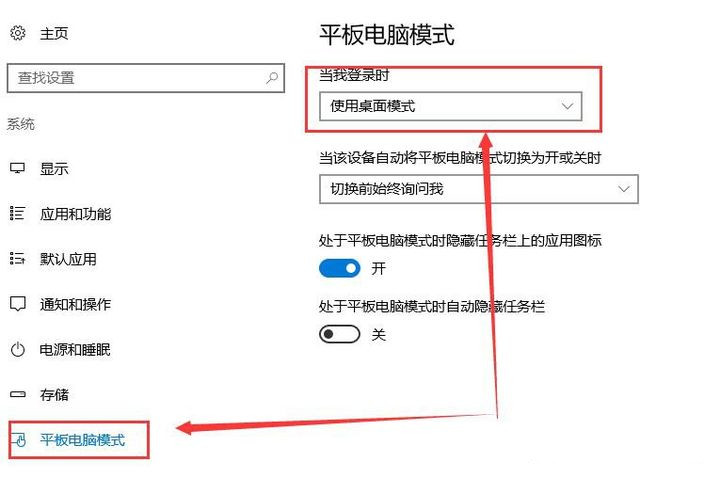 |
Tags:
责任编辑:永春小孩相关文章列表
- 发表评论
-
- 最新评论 进入详细评论页>>